Mis à jours 10 décembre 2017 Si vous avez utilisé WordPress, vous avez probablement changé de thème au moins une fois dans votre vie. Si ce n’est pas le cas, et c’est votre première fois, c’est encore mieux. La beauté de WordPress est qu’il permet aux utilisateurs de changer de thème très facilement. Cela se fait littéralement à partir de quelques clics. Mais changer de thème est beaucoup plus que simplement cliquer sur activer. Dans cet article, nous allons vous fournir une liste de choses que vous devez faire avant de changer les thèmes WordPress. Ces étapes sont essentielles pour assurer le bon déroulement du processus, sinon vous risquez de perdre des éléments que vous ne vouliez pas perdre.
1. Prenez des notes sur votre thème actuel

De nombreux utilisateurs de WordPress surfent sur le web pour trouver des solutions à leurs problèmes. Souvent, ils trouvent ces solutions sous la forme d’extraits qu’ils ajoutent manuellement dans leur thème, comme le fichier functions.php ou un autre fichier. Parce que ces changements ont été faits une fois, les gens ont tendance à ne pas s’en souvenir. Parcourez vos fichiers de thème et notez tout le code supplémentaire que vous avez ajouté. Vous devez également vérifier le temps de chargement de votre thème actuel, car vous pouvez ainsi comparer les deux. Accédez au site comme Pingdom Tools ou utilisez YSlow pour tester différentes pages (Oui différentes pages, pas seulement la page d’accueil).
2. Soyez prudent avec les barres latérales
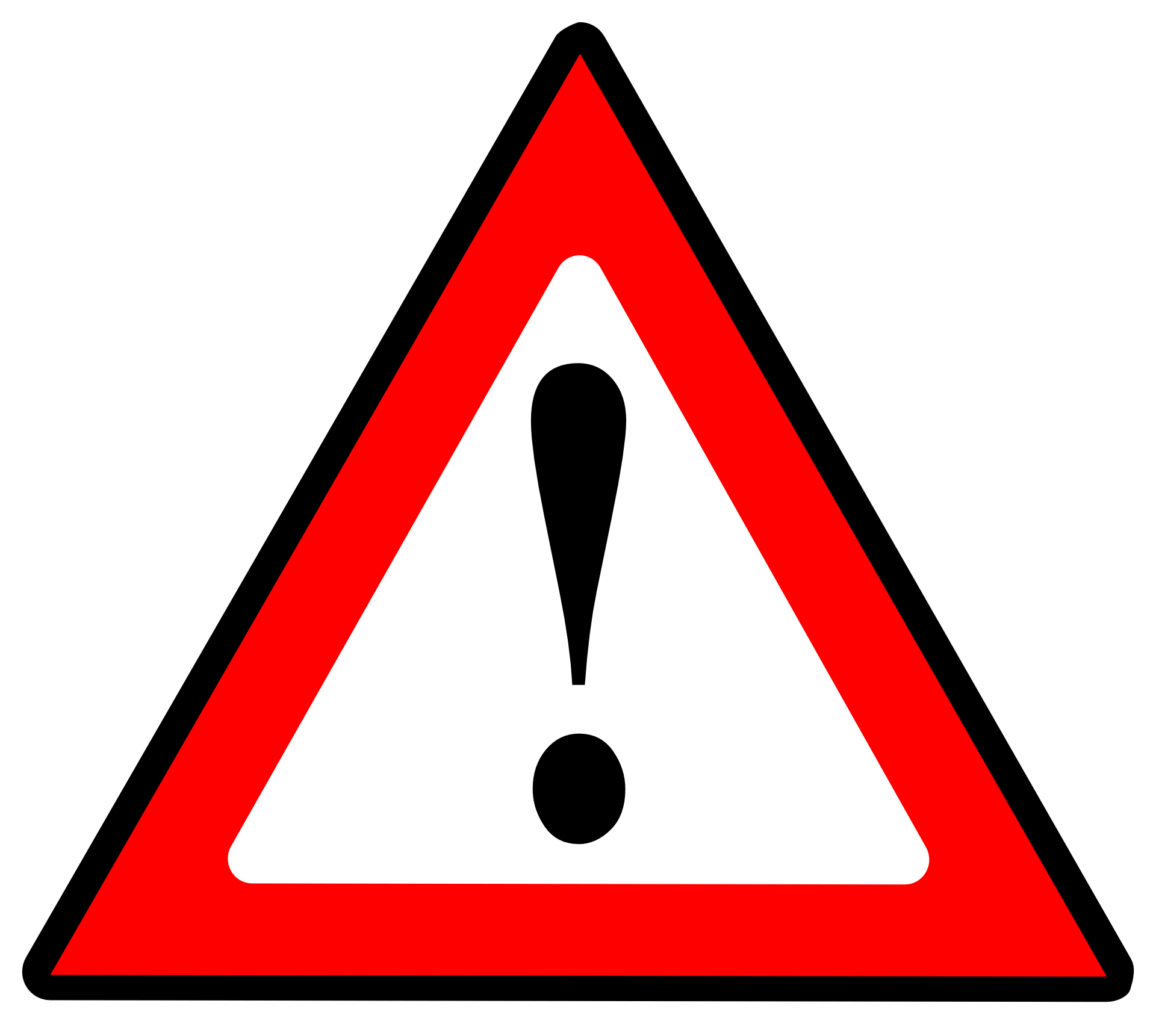
Vous devez vous assurer que votre nouveau thème est prêt pour le widget. Les widgets de la barre latérale sont vraiment faciles à utiliser, donc beaucoup d’utilisateurs l’utilisent pour le personnaliser. Les sidebars sont probablement la zone la plus personnalisée des sites WordPress. Les gens font des tonnes de changements tels que l’ajout de textes personnalisés, images, liens, publicité et autres widgets. Si vous utilisez un thème compatible avec les widgets et que vous passez à un thème qui n’est pas compatible avec ces widgets, vous perdrez tout cela. Si vous utilisez un thème WordPress avec widget, alors ce n’est pas un problème.
Tout ce que vous modifiez dans le fichier sidebar.php de votre ancien thème sera écrasé. Assurez-vous donc d’ajouter ces codes dans la barre latérale du nouveau thème.
3. Ne perdez pas le suivi
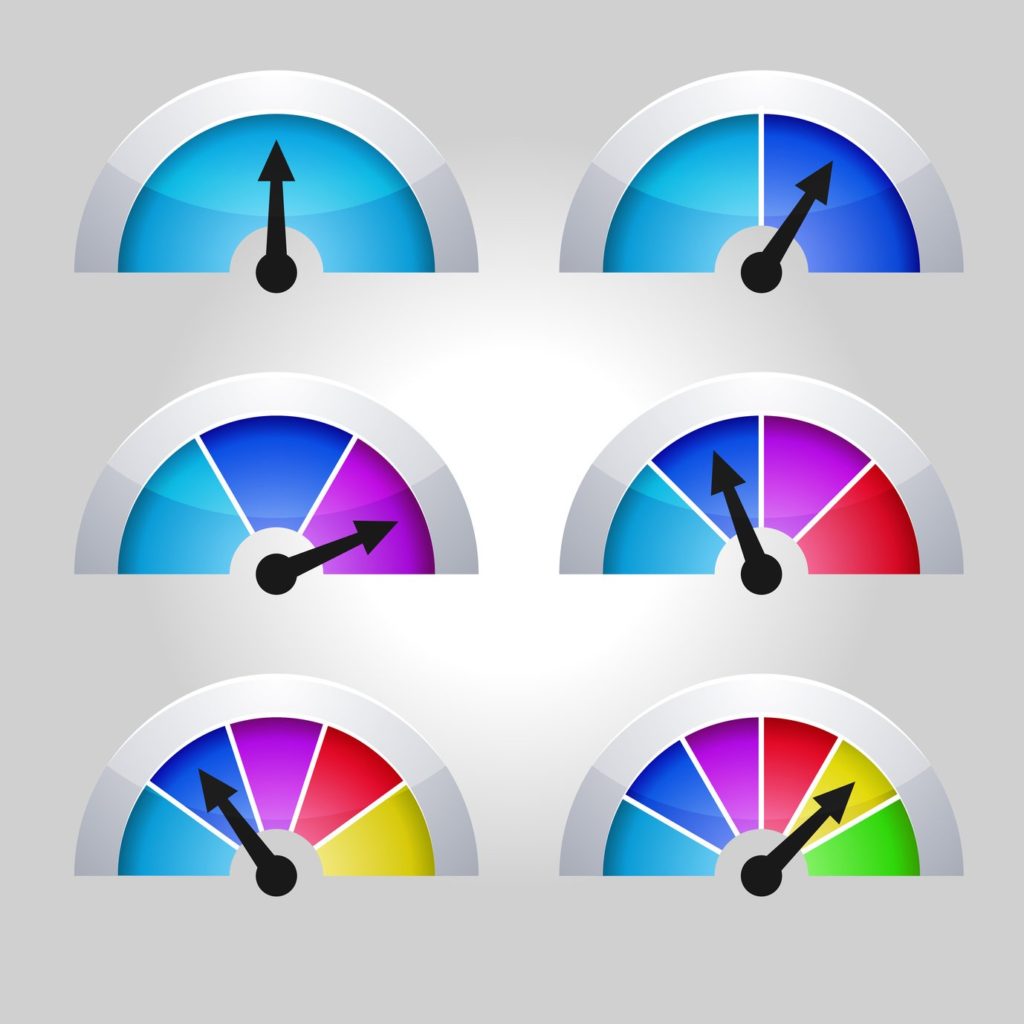
La plupart des blogueurs utilisent des analyses, que ce soit Google Analytics ou l’un des autres services. Beaucoup d’entre nous n’utilisent pas de plugins pour ajouter les codes de suivi. Certains d’entre nous ouvrent le fichier footer.php et modifient les codes. Certains de nos thèmes ont un endroit pour placer le code adsense. Quel que soit votre cas, vous devez vous assurer que vous aviez copié et collé votre code de suivi sur votre nouveau thème. C’est l’une des choses qui sont très souvent négligées par les utilisateurs. Parce que c’est si simple, la plupart d’entre nous l’oublions.
4. Le bon vieux RSS, le travaillez-vous ?
[ads2]
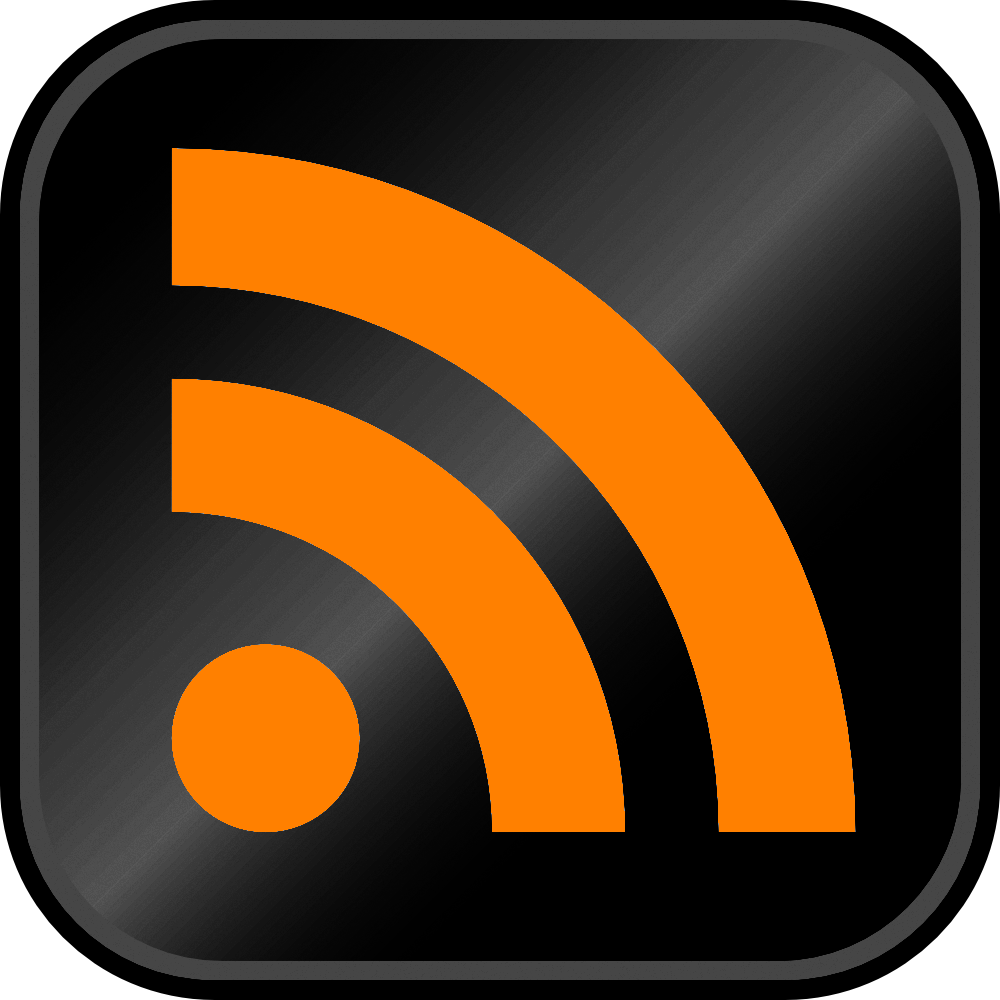
Beaucoup d’entre nous utilisent FeedBurner pour nos fils RSS WordPress. L’un des éléments de l’intégration de FeedBurner dans WordPress est de pointer vos flux par défaut vers FeedBurner afin que vous puissiez avoir des analyses sur vos abonnés de flux. Un grand nombre de thèmes tels que Genesis, Standard Theme et d’autres vous permettent d’intégrer FeedBurner depuis leur panneau de configuration. Vous devez vous assurer que vous gardez le flux dirigé vers FeedBurner sinon il y aura deux flux RSS pour votre blog. Le principal WordPress, et le FeedBurner qui prend l’information de votre flux RSS WordPress. Sauf, vous perdrez le compte d’un grand nombre de vos abonnés parce qu’ils ont été abonnés en utilisant le /feed/ url qui ne pointe plus vers FeedBurner. Encore une fois, cela ne signifie pas que vous les perdez, cela signifie simplement que vous ne pouvez pas les voir dans le compte FeedBurner.
5. Sauvegarde !!

Vous n’avez jamais rien à perdre en créant une sauvegarde. Par mesure de précaution, vous devez sauvegarder tous vos fichiers de thème, vos plugins et votre base de données. Bien que rien ne devrait arriver, mais vous ne pouvez jamais être en sécurité. Vous pouvez utiliser BackupBuddy pour créer une sauvegarde complète du site à votre place.
6. Mode de maintenance
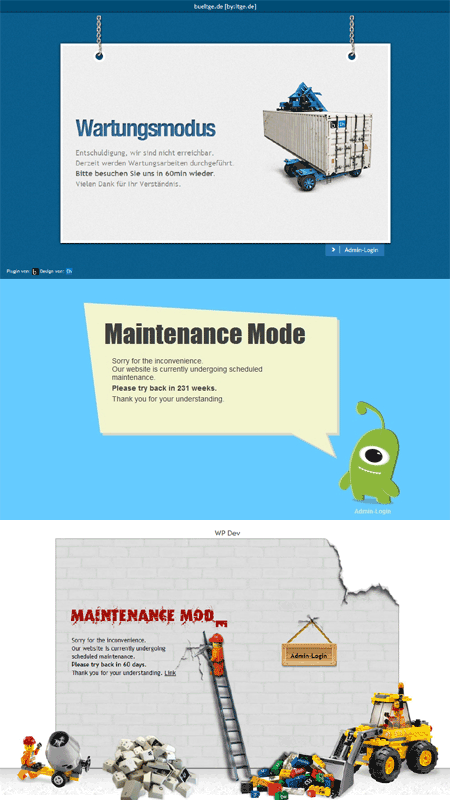
Vous ne voulez probablement pas que vos utilisateurs voient pendant que vous faites le changement parce qu’ils finiront par voir un site cassé par exemple. Il est préférable d’activer le mode Maintenance pendant 15 à 20 minutes pour vous assurer que tout fonctionne correctement. Une fois que vous avez configuré le mode Maintenance, vous pouvez aller de l’avant et activer le nouveau thème.
7. Tester toutes les fonctionnalités et les plugins
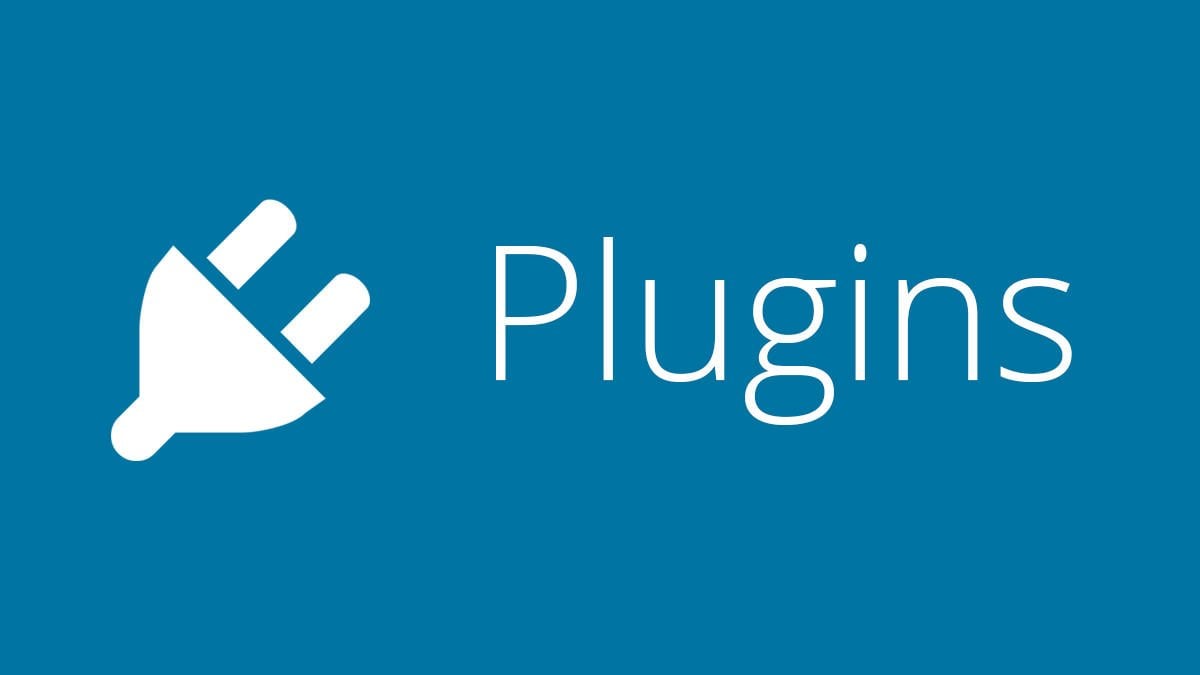
Une fois que vous avez activé le nouveau thème, vous devez vous assurer que vous gardez toutes les fonctionnalités et que les plugins fonctionnent toujours. Rappelez-vous de cette bonne vieille liste de notes que vous avez créée à l’étape 1. C’est le moment où cela peut être utile. Revenez en arrière et ajoutez toutes les fonctionnalités que vous souhaitez apporter de l’ancien thème dans le nouveau thème si vous ne l’avez pas déjà fait. Essayez toutes les fonctionnalités en incluant mais sans s’y limiter le processus de commentaire, les pages individuelles, la recherche, la page 404, la page d’archives, la page de contact, etc. Assurez-vous que tous vos widgets sont toujours opérationnels.
Sur le front de plugin, vous voulez juste vous assurer que le formatage est toujours le même. Beaucoup de plugins utilisent vos styles existants pour afficher leur sortie. Donc, vous devez probablement vous assurer qu’ils vont toujours bien avec le nouveau thème.
8. Compatibilité entre navigateurs
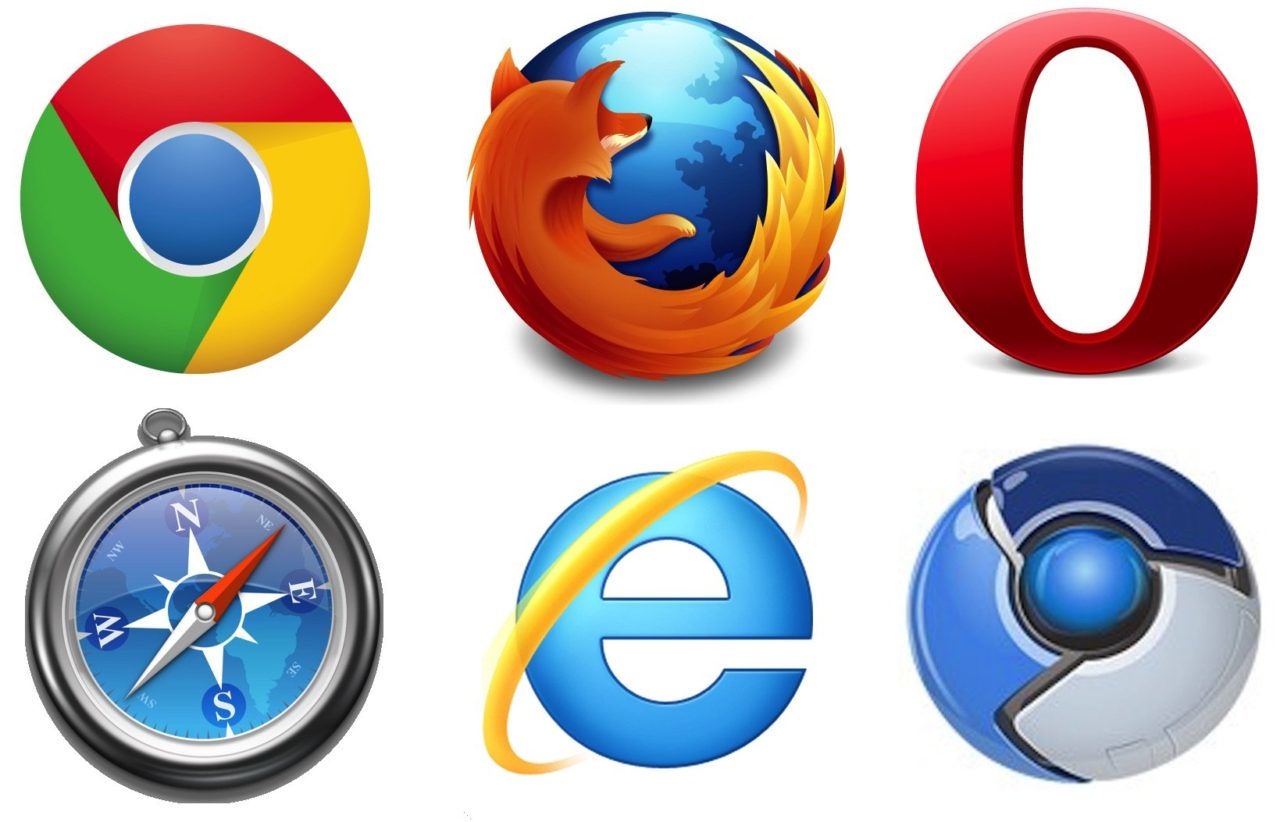
Testez votre site dans tous les navigateurs auxquels vous avez accès. Les navigateurs ont tendance à rendre les choses différemment. Spécialement Internet Explorer. Vous devez vous assurer que votre design est bien dans les principaux navigateurs. Certains jolis thèmes ont tendance à se casser dans différents navigateurs. Donc, si une grande partie de votre public utilise Internet Explorer, alors vous devez vous assurer qu’il est toujours accessible pour eux.
9. Faites en sorte que ces éléments tiers soient assez jolis
[ads2]
Si vous utilisez Google Adsense ou une autre société publicitaire qui vous permet de les mettre en forme, il est préférable de les personnaliser. Par exemple, votre site précédent était orange, donc vous avez eu des liens orange pour Google Adsense. Maintenant, si c’est bleu, alors vous devez probablement en tenir compte.
Il en va de même pour le widget de Twitter, Facebook comme les boutons, etc. Ajustez ceux-ci avec votre nouveau schéma de couleurs. Si vous passez d’une conception légère à une conception sombre, ou inversement, vous devez apporter ces modifications.
10. Informer vos utilisateurs
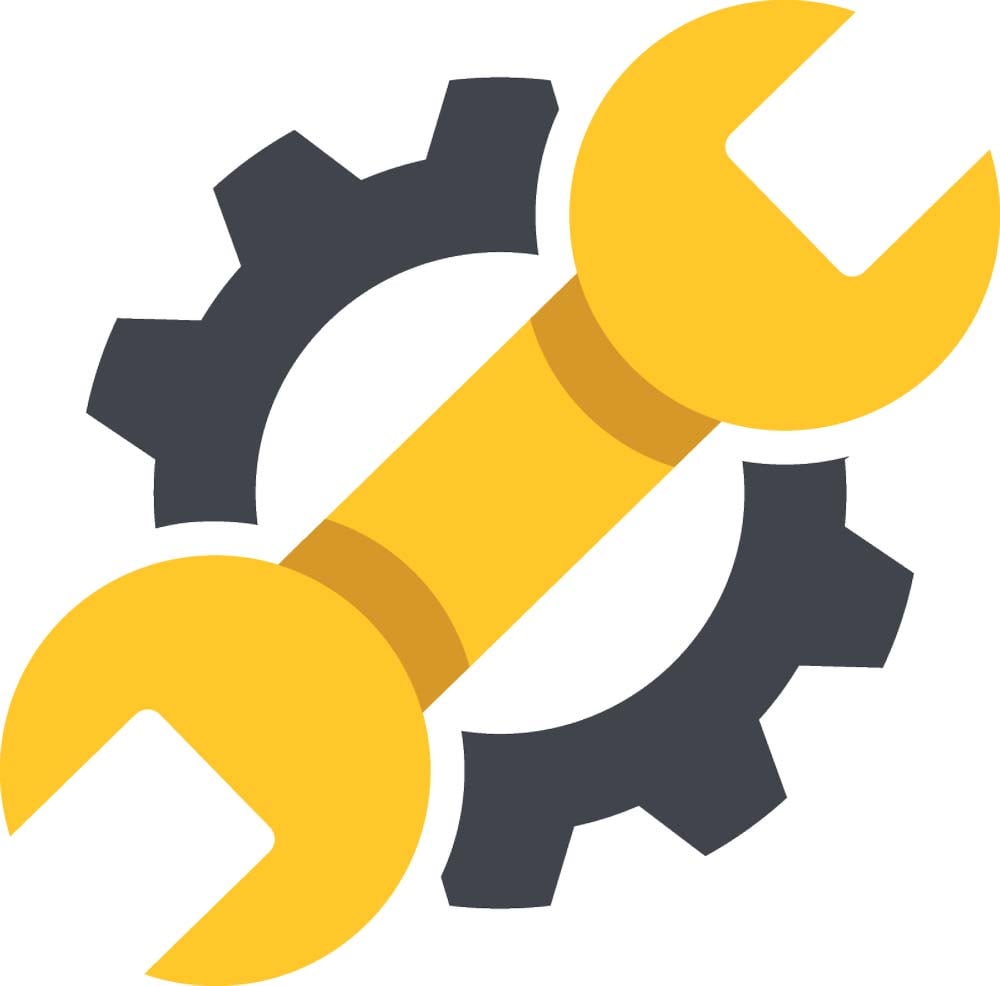
Désactivez le mode maintenance et écrivez un post rapide pour informer les utilisateurs. Vous devez vous rendre compte que vous avez seulement passé 15 à 20 minutes à vérifier les choses. Il n’y a aucun moyen que vous auriez pu attraper tous les bogues. En informant vos utilisateurs, vous pouvez vous attendre à recevoir des rapports de bogues. Sinon, vous pouvez également demander à vos lecteurs pour le test de bogue. Demandez à votre public via Twitter, Facebook, etc pour voir si le site semble bien dans leur navigateur. S’ils disent OUI, alors c’est bonne nouvelle. S’ils disent NON, demandez-leur de prendre une capture d’écran du problème. Vous pouvez regarder le problème et essayer de le réparer. Si vous ne pouvez pas le réparer, demandez au développeur du thème de le réparer. Remarque : sauf si vous avez payé pour le thème, ces développeurs ne sont pas tenus de résoudre ces problèmes gratuitement.
Les gens ont toutes sortes de navigateurs, de résolutions d’écran, etc., donc leur opinion est importante. N’oubliez pas de rappeler à vos lecteurs RSS de visiter le site, afin qu’ils puissent voir les goodies.
11. Plugins d’élagage
Les thèmes sont maintenant pré-chargés avec beaucoup de fonctionnalités. Par exemple, si vous utilisez Genesis ou un autre thème qui a BreadCrumbs, alors vous pouvez vous débarrasser de votre plugin Breadcrumb. Le concept est simple. Débarrassez-vous des choses dont vous n’avez pas besoin. Une chose que vous devez vous assurer, c’est que souvent les plugins peuvent mieux faire le travail. Par exemple, beaucoup de thèmes viennent avec des tonnes de fonctionnalités SEO. Genesis, Thesis, Thème Standard, et tous les autres se vantent de leurs fonctionnalités SEO. De préférence, optez pour un plugin beaucoup plus puissant comme WordPress SEO par Yoast. Sinon, faites vos choix judicieusement.
12. Effectuez le changement petit à petit

Là, vous travaillez sur un nouveau thème, il est donc préférable de faire les changements avec soin. Changez les plus petits éléments pour vous assurer qu’ils se comportent correctement dans tous les navigateurs. Ensuite, une fois que vous êtes assez à l’aise, vous pouvez faire des changements drastiques. Il est important d’apprendre la structure et la sémantique du nouveau thème avant de faire d’énormes changements. Cela vous permettra de détecter le problème tout de suite.
13. Test du temps de chargement

Prenez les nombres de temps de chargement que vous aviez avec votre ancien thème (à partir de l’étape 1 de cette liste de contrôle), et comparez les deux. Voyez ce que vous pouvez faire pour améliorer le temps de chargement en consultant la présentation de Syed sur Slideshare.
[ads2]
14. Surveillez le taux de rebond

Après avoir changé de thème, vous devez vous assurer que vous surveillez le taux de rebond. Certains thèmes sont plus conviviaux que d’autres lorsqu’il s’agit de naviguer sur les lecteurs de votre site. Si votre taux de rebond a augmenté par rapport au thème précédent, alors vous devriez probablement travailler dessus. Sinon, ajoutez des articles connexes widgets, des widgets de messages populaires, ou tout simplement obtenez une meilleure incitation à l’action pour les nouveaux lecteurs.
15. Écoutez vos lecteurs et améliorez-les

Lorsqu’un nouveau design sorte, de nombreux utilisateurs ont toujours des suggestions à son sujet. En effet, ils aiment une caractéristique spécifique, ou détestent une autre caractéristique spécifique. Communiquez avec votre auditoire en faisant des simples sondages ou des sondages Facebook. Voyez ce qu’ils aimeraient que vous amélioreriez, puis travaillez à ce que cela soit fait.
Avez-vous une liste de contrôle lorsque vous modifiez des thèmes WordPress ? N’hésitez pas à en parler dans le commentaire si nous avons manqué quelque chose.
- Développer et monétiser un podcast-Partie 3- Sponsoring - 28 mai 2019
- Comment générer du trafic vers un tout nouveau site avec peu ou pas d’argent ? Partie 1 - 29 décembre 2018
- Créer votre application Android à partir de la ligne de commande - 20 novembre 2018